Comment trouver le numéro de série SIM sur Android
Vous possédez un appareil Android et j'aimerais comprendre comment faire pour trouver le numéro de série SIM par ce dernier ? Suivez ensuite les instructions sur ce qu'il faut faire que vous trouverez dans les étapes ci-dessous. Vous pouvez le faire à la fois en intervenant sur le paramètres du système d'exploitation que l'utilisation app esterne.
Paramètres Android
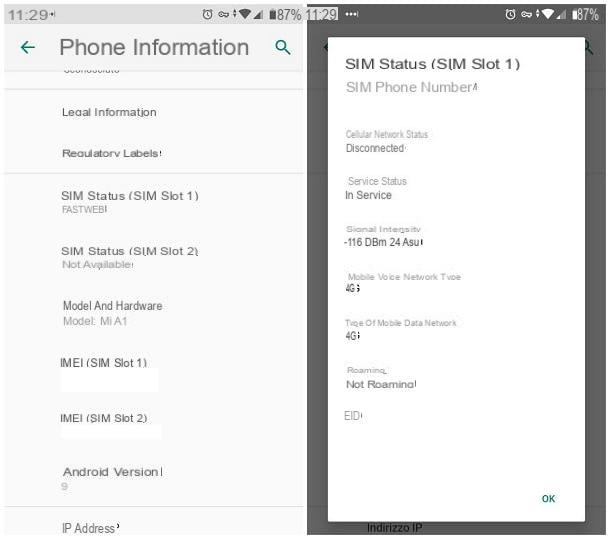
Si votre smartphone (ou tablette) est mis à jour pour Android 9.0 ou supérieur, vous pourrez peut-être trouver le numéro de série SIM directement à partir des paramètres du système. Plus précisément, l'option fait référence au numéro de série caractéristique du eSIM, c'est-à-dire de la SIM particulière présente "standard" dans la puce de la carte mère du téléphone (et actuellement utilisable uniquement via certains opérateurs dans votre languens, tels que TIM et Vodafone). Avec un peu de chance, cependant, cette entrée pourrait également contenir l'ICCID des SIM "normales". Je ne peux pas vous l'assurer à 100%, mais ça vaut quand même la peine d'essayer.
Cela dit, prenez d'abord votre appareil, déverrouillez-le, accédez à l'écran d'accueil et appuyez sur l'icône de réglages (celui en forme de roue dentée). Dans le nouvel écran que vous voyez maintenant, touchez les mots Système e Informations sur le téléphone.
Ensuite, recherchez l'entrée Statut SIM (emplacement SIM X) [SIMName] (Avec l'art. Statut SIM (emplacement SIM 1) TIM) et appuyez dessus, puis faites défiler le panneau qui s'affiche. À ce stade, si le numéro de série de la carte SIM est réellement disponible, vous devriez pouvoir le voir sous l'entrée EID. Facile, non ?
Informations sur la carte SIM
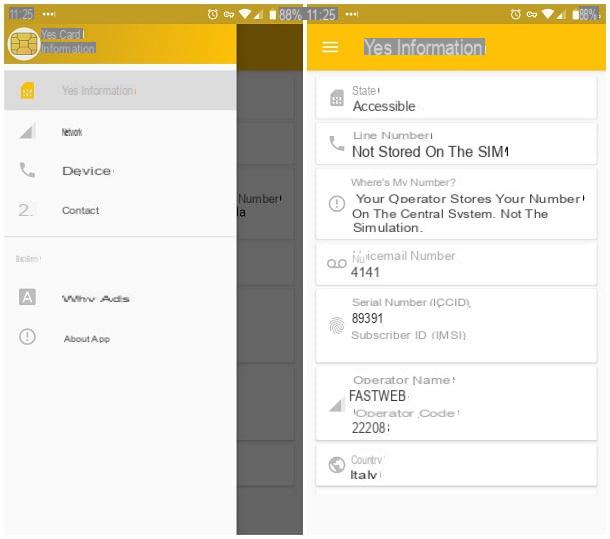
Si en agissant sur les paramètres système vous n'avez pas pu trouver le numéro de série de la SIM ou en tout cas comme alternative à la procédure que je viens de décrire, vous pouvez recourir à l'utilisation de Informations sur la carte SIM pour réussir dans votre intention. C'est une application gratuite qui, en effet, vous permet de visualiser sur un seul écran toutes les informations principales concernant la SIM installée dans le smartphone (ou tablette) en cours d'utilisation : le numéro de téléphone, le numéro de messagerie vocale, l'identifiant d'abonné (IMSI) , le nom de l'opérateur, le code de l'opérateur et diverses autres données, y compris, bien sûr, également le numéro de série ICCID.
Pour télécharger l'application sur votre appareil, visitez la section correspondante du Play Store et appuyez sur le bouton Installer. Ensuite, cliquez sur le bouton Avri ou sélectionnez celui qui vous convient icône qui vient d'être ajouté à l'écran d'accueil ou au tiroir de votre appareil.
Une fois l'application démarrée, faites défiler l'écran de celle-ci qui vous est montrée, jusqu'à ce que vous trouviez l'élément Numéro de série (ICCID): le code indiqué en correspondance avec cette mention est le numéro de série de la carte, celui qui vous intéresse. Si vous le souhaitez, vous pouvez également appuyer longuement sur le code et sélectionner l'élément Copia depuis le menu qui s'ouvre, afin de copier le numéro de série de la SIM et le coller dans un e-mail, une note, un message sur WhatsApp ou plus.
Je précise également que si une deuxième SIM est insérée dans votre appareil, pour visualiser également les informations la concernant : pour cela, appuyez sur le bouton avec le lignes horizontalement situé en haut à gauche et sélectionnez le voce de votre intérêt dans le menu qui s'ouvre.
carte SIM

Une autre application utile pour trouver le numéro de série SIM sur Android est celle appelée carte SIM. Il est gratuit, très simple d'utilisation et, outre ICCID, il permet également de visualiser d'autres informations relatives à la carte insérée dans le téléphone, telles que le code opérateur, le nom de l'opérateur, le numéro de téléphone, le type de téléphone en cours d'utilisation, l'IMEI de l'appareil, etc.
Pour installer l'application sur votre appareil, rendez-vous dans la section correspondante du Play Store et appuyez sur le bouton Installer. Ensuite, appuyez sur le bouton Avri ou sélectionnez celui qui vous convient icône qui vient d'être ajouté à l'écran d'accueil.
Maintenant que vous voyez l'écran principal de l'application, localisez l'entrée Numéro de série de la carte SIM (ICCID): la valeur que vous trouverez en correspondance avec cette mention sera le numéro de série de la carte, c'est-à-dire le code dont vous avez besoin.
Si vous le souhaitez, vous pouvez copier le numéro de série SIM dans le presse-papiers du système, et éventuellement le coller dans des messages électroniques, notes ou autres, en cliquant sur l'icône avec le deux feuilles placé à côté du code en question.
Si cela vous intéresse, je tiens à souligner que vous pouvez obtenir les mêmes informations concernant une éventuelle carte SIM secondaire insérée dans le téléphone. Pour ce faire, appuyez sur le bouton linee horizontalement situé en haut à gauche et en sélectionnant le scheda de votre intérêt du menu qui vous est proposé.
Comment trouver le numéro de série SIM sur iPhone
Si vous utilisez un iPhone (ou un iPad), pour pouvoir retrouver le numéro de série de la SIM, vous pouvez choisir d'agir depuis paramètres de l'appareil ou de l'ordinateur, en profitant de iTunes ou l' Finder de macOS. Vous trouverez tout ce qui est indiqué en détail ci-dessous.
Paramètres IOS
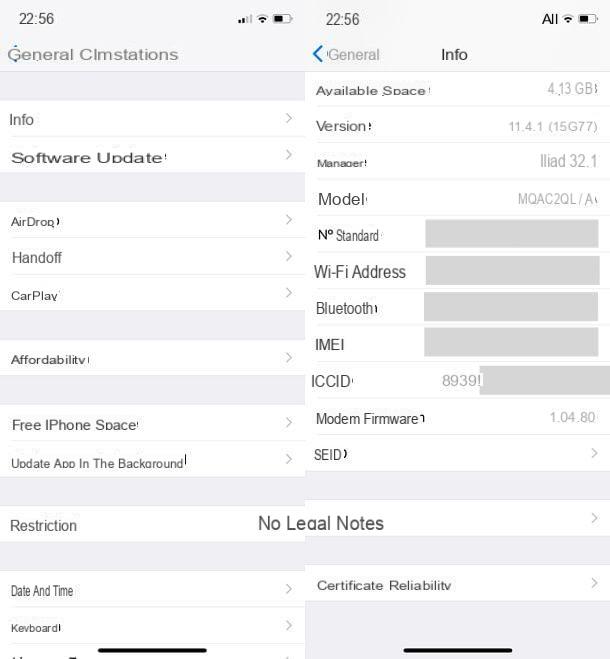
Le premier système que je vous invite à envisager pour visualiser le numéro de série de la SIM insérée dans votre iPhone (ou iPad) est d'intervenir sur les paramètres iOS.
Donc, ce que vous avez à faire est de prendre votre "iPhone par" pour le déverrouiller, accéder à l'écran d'accueil et appuyer sur l'icône de réglages (celui avec le roue dentée). Sur l'écran suivant, sélectionnez l'élément Général, alors que Information et faites défiler le menu qui s'ouvre : vous trouverez le code ICCID de votre SIM affiché à côté de l'article ICCIDen fait.
Si vous en avez besoin, vous pouvez copier le numéro de série de la carte (et éventuellement le partager par e-mail, chat ou autre) en appuyant longuement dessus et en sélectionnant l'élément Copia dans le menu qui s'ouvre.
iTunes
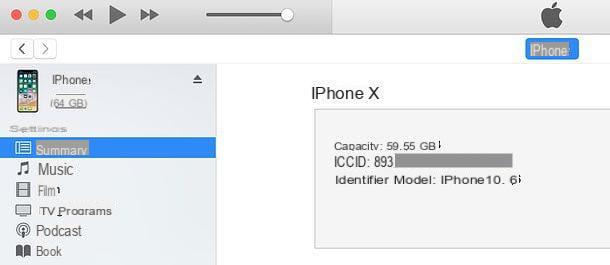
Vous pouvez retrouver le numéro de série de la SIM installée dans votre iPhone (ou iPad) également via iTunes, le célèbre logiciel multimédia d'Apple qui vous permet de gérer les appareils iOS/iPadOS depuis votre ordinateur (et plus).
Avant d'indiquer la marche à suivre, il est cependant nécessaire d'apporter une précision : up Windows, le logiciel doit être téléchargé et installé comme je vous l'ai expliqué dans mon tutoriel sur le sujet. Dans le cas spécifique des Mac, cependant, iTunes n'est actuellement disponible que sur macOS 10.14 Mojave et versions antérieures et est livré pré-installé. Commençant par macOS 10.15 Catalina (qui est la version la plus récente du système d'exploitation au moment de la rédaction de ce guide), iTunes n'est plus utilisable et ses fonctions, dont celle qui permet de visualiser l'ICCID de la SIM, ont été intégrées à d'autres applications " des séries » et dans le Finder. Si tel est votre cas, pour intervenir depuis l'ordinateur vous devez vous référer aux instructions que vous trouverez dans le chapitre suivant.
Cela dit, pour réussir votre intention, connectez votre iPhone à l'ordinateur, en utilisant le Câble de foudre fourni, en insérant une extrémité dans l'entrée USB du PC ou du Mac et l'autre extrémité dans le connecteur iPhone. Bien entendu, l'iPhone et l'ordinateur doivent être Lit. Si c'est la première fois que vous le faites, vous devrez également autoriser la communication entre le téléphone et l'ordinateur en répondant Continue à la fenêtre d'avertissement qui apparaît sous Windows ou macOS, puis Autoriser au message que vous voyez sur l'iPhone et, enfin, en tapant le relatif débloquer.
Une fois la connexion entre l'ordinateur et l'iPhone établie, cliquez suricône de l'appareil situé en haut à gauche de la fenêtre principale d'iTunes, sélectionnez l'élément Riepilogo dans la barre latérale gauche et cliquez sur l'élément Numéro de téléphone (dans la case située au centre de la fenêtre, sous le nom de votre iPhone), jusqu'à ce que le libellé apparaisse ICCID: le numéro à côté correspond au numéro de série de la SIM.
Finder MacOS
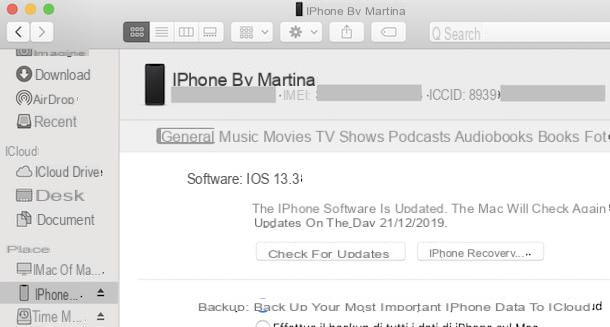
Comme je vous l'ai dit, si vous utilisez macOS 10.15 Catalina ou plus tard, iTunes n'est plus disponible, car toutes les fonctionnalités offertes par le célèbre logiciel ont été diffusées dans d'autres applications préinstallées sur le Mac, dont le Finder. En effet, grâce à ce dernier, il est possible de visualiser le numéro de série de la SIM insérée dans l'iPhone (ou iPad)
Pour ce faire, connectez votre iPhone à l'ordinateur, en utilisant le Câble de foudre fourni, en insérant une extrémité dans le port USB de votre PC ou Mac et l'autre extrémité dans le connecteur iPhone et assurez-vous que les deux appareils sont Lit. Si vous effectuez cette opération pour la première fois, vous devez également autoriser la communication entre le téléphone et l'ordinateur, en cliquant sur le bouton Autoriser dans la fenêtre d'avertissement qui apparaît sous Windows ou macOS, sur ce Autoriser en réponse au message qui apparaît sur l'écran de l'iPhone et en tapant le débloquer.
Une fois la connexion établie, ouvrez le Finder sélection du parent icône (celui avec le visage souriant) que vous trouvez en bas à gauche du barre de quai, sélectionnez leicône de l'appareil dans la barre latérale de la fenêtre affichée et cliquez sur les éléments qui vous sont présentés sous le nom de votre iPhone (en haut à droite), jusqu'à ce que l'écriture apparaisse ICCID et son numéro de série dans sa correspondance.
Trouver le numéro de série SIM sur la carte
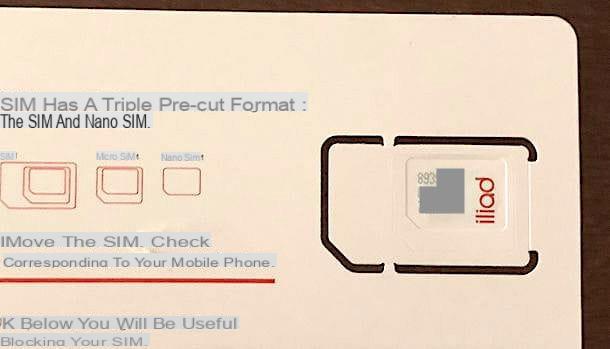
Si vous n'avez pas pu retracer le numéro de série de la SIM à l'aide de votre smartphone (ou de votre tablette), il vous suffit de vous rendre à la "dure" et de rechercher le code précité directement sur le tableau.
Si la carte SIM dont vous souhaitez connaître le numéro de série est insérée dans un smartphone, vous devez retirer la carte de l'appareil. Selon la structure de l'appareil, l'opération peut nécessiter différentes étapes : sur les terminaux à corps métallique, comme les plus récents haut de gamme d'Apple, Samsung et Huawei, il faut prendre les trombone en métal fourni avec l'appareil et insérez-le dans le foro placé sur le Emplacement SIM, exerçant une pression suffisamment forte. Si vous n'avez pas le trombone en métal à portée de main pour le moment, vous pouvez utiliser n'importe quel trombone et le plier.
Pour les appareils avec un corps en plastique et une coque arrière amovible, cependant, la procédure à suivre est plus simple : il suffit de retirer le couvercle arrière exerçant une pression vers le haut (vous devriez pouvoir trouver le point de levier en passant vos doigts sur les bords de l'appareil sur lequel vous travaillez), puis vous devez retirer le batterie (si elle est amovible) et retirez la SIM de son boîtier.
Le code ICCID, c'est-à-dire le numéro de série de la SIM que vous recherchez en ce moment, doit être imprimé sur le corps de la carte, qu'il s'agisse d'une SIM traditionnelle (Mini-sim), un Micro-SIM ou Nano-SIM.
Dans de nombreux cas, même sur le carte plastifiée de la SIM, celui dans lequel la carte était intégrée au moment de l'achat ou de la livraison avant d'être insérée dans le téléphone, l'ICCID présent sur la SIM elle-même est répété (ainsi que d'autres codes utiles, tels que PIN et PUK). Ainsi, dans le cas où le code ICCID est illisible sur la SIM, vous pourrez peut-être le récupérer comme je viens de l'indiquer.
Comment trouver le numéro de série SIM

























